Coreldraw x6 是一款专业的图形设计软件。 Coreldraw x6 专门用于矢量图形编辑和排版。今天给大家介绍一下coreldraw x6的一些使用技巧—— 如何用coreldraw x6绿色正式版绘制流程图。

如何用coreldraw x6绿色正式版绘制流程图?
1、创建一个A4纸大小的文档,参数如图所示。
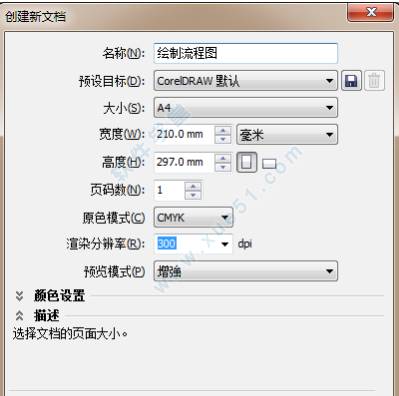
2、选择矩形快捷键F6,绘制一个宽44mm、高15mm的矩形,如图所示。
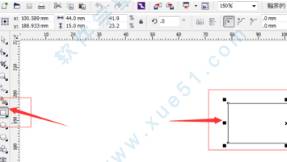
3、在矩形下写几个字,按工具栏中的“字”文本工具,在内存中输入几个字。

4. 然后单击“查看对齐对齐对象”或按alt+z 快捷键,使文本自动与形状对齐。将文本拖入矩形中,它会自动找到矩形的中心点。
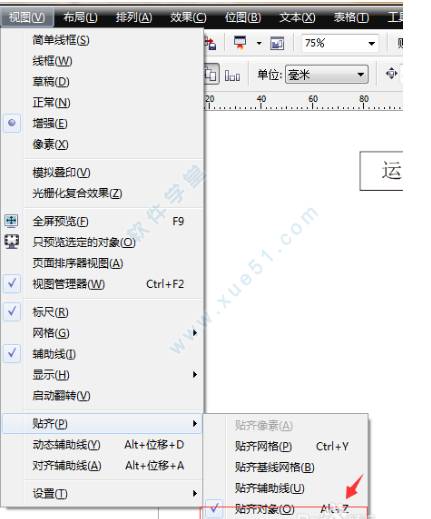
5、选择矩形和文本,复制(选择文本,右键复制)按住ctrl可以垂直或水平直角移动。复印三份。选择,全选,点击如图。垂直排列且分布均匀。
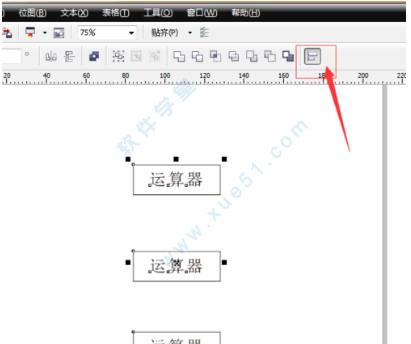
6. 将中间的文字改为记忆。按F8 更改中间的文本。或者单击单词图标。将下面的更改为控制器。
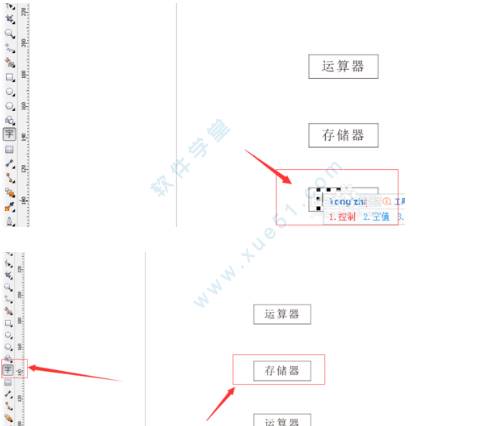
7、按住ctrl键将中间的内存复制到左边并对齐。更改文本,将第一个更改为输入设备,将最后一个更改为输出设备。按F4查看页面上的所有内容。

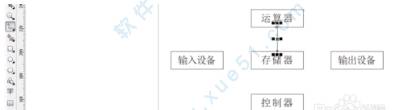
8. 单击手绘工具。画出图画的内容。只需单击一次,再单击一次。徒手画是一次又一次的点击。但下面的短直线是点击并拖动的。如果移动,请务必保持水平。按住ctrl 或shift。如果没有,只需按删除键即可。
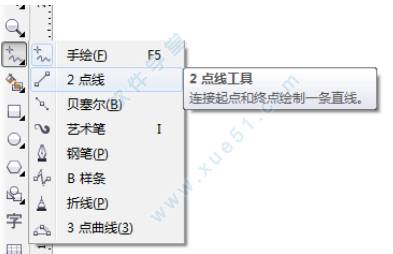


9. 将它们一起选择并在每行上单击一次。按住shift,选择工具栏轮廓笔,将其粗一点0.5mm。将直线更改为虚线并添加箭头。
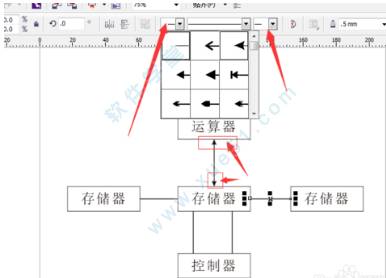

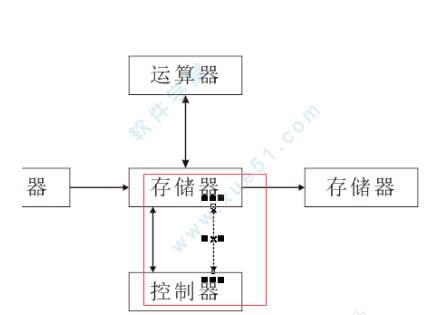
10、使用手绘工具绘制折线,如图所示。请按照上述五个步骤1-5 进行操作。注意,使用手绘工具绘制直线时需要按住ctrl键。

11. 按数字键+进行复制。我们想要水平移动它,所以按ctrl键。

12. 按照图中的步骤1-3 水平镜像图形。如图所示

13画错了,按回车如图。将厚度更改为0.5mm,将其更改为虚线,并将向下箭头更改。如图,还可以用贝塞尔曲线来画折扣。效果是一样的。

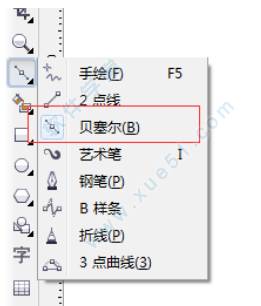


14. 按F4 查看完整图像效果。

以上就是小编带来的用cdr x6(coreldraw x6)绿色正式版绘制流程图的介绍。关于cdr x6(coreldraw x6)的下载,请点击cdr x6(coreldraw x6)绿色正式版获取下载链接。更多资讯请关注系统世界官网!








